Co to jest Chromium bez Google? Jak go zainstalować i używać w systemie Windows 10
Ungoogled Chromium to projekt typu open source, który ma interfejs podobny do Chrome, ale jest całkowicie niezależny od usług internetowych Google , takich jak kody, pliki binarne (Google)Google(Google-made) itp. W przeciwieństwie do Google Chrome synchronizacja z kontem Google jest wyłączona w tej przeglądarce internetowej. Dlatego(Hence) użytkownicy, którzy bardziej dbają o swoją prywatność i nie chcą, aby ich dane przeglądania były śledzone lub synchronizowane z kontem Google , mogą korzystać z Ungoogled Chromium(Ungoogled Chromium) . Ponadto Ungoogled Chromium nie będzie aktualizowany automatycznie. Użytkownicy muszą ręcznie instalować aktualizacje, pobierając je. W tym artykule wyjaśnimy procedurę instalacjiNie wygooglowany Chromium(Ungoogled Chromium) w systemie Windows 10(Windows 10) .
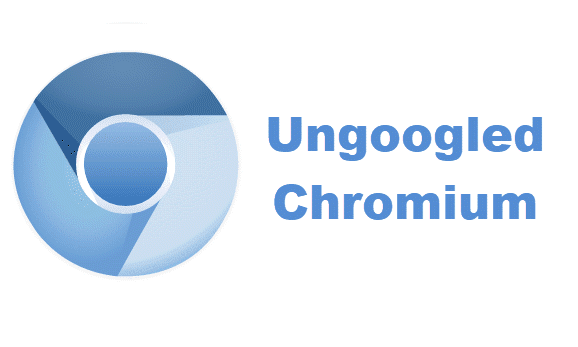
Chociaż Ungoogled Chromium jest jedną z najbardziej prywatnych przeglądarek internetowych, jest zarządzana przez grupę programistów. Co więcej, jest to przeglądarka internetowa typu open source, co oznacza, że pliki instalacyjne mogą pochodzić od każdego, istnieje potencjalne ryzyko. Ponadto na stronie pobierania GitHub znajduje się komunikat ostrzegawczy. Oto niektóre wady Ungoogled Chromium .
Jak zainstalować Ungoogled Chromium na Windows 10 ?
Zobaczmy, jak zainstalować Ungoogled Chromium w systemie Windows 10(Windows 10) .
1] Bez Google Chromium(Ungoogled Chromium) jest dostępny do pobrania na GitHub . Odwiedzając stronę zobaczysz, że przeglądarka internetowa jest dostępna dla różnych systemów operacyjnych. Musisz kliknąć wersję Windows 32 lub 64-bitową w zależności od architektury systemu(system architecture) . Aby poznać architekturę systemu, przejdź do „ Control Panel > System and Security > System ”.

Przeczytaj(Read) : Co to jest 64-bitowy procesor Itanium w systemie Windows ?
2] Po pobraniu pliku exe przejdź do pobranego folderu i kliknij go dwukrotnie, aby zainstalować. Po zakończeniu instalacji możesz go używać do surfowania po Internecie z rozszerzoną prywatnością. Ungoogled Chromium ma czystą stronę główną z ikoną pośrodku. Zobacz poniższy zrzut ekranu.
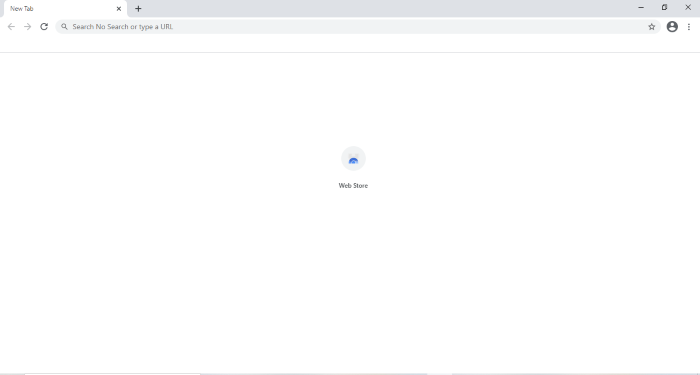
Przeczytaj(Read) : Jak ustalić, czy aplikacja jest 64-bitowa czy 32-bitowa(How to determine an application is 64-Bit or 32-Bit) ?
3] Bez Google Chromium(Chromium) domyślnie nie jest dostarczany z żadną wyszukiwarką. Musisz ustawić wyszukiwarkę z menu ustawień. W tym celu kliknij trzy pionowe kropki w prawym górnym rogu przeglądarki i wybierz opcję „ Ustawienia(Settings) ”. Zwróć uwagę, że nie ma wyszukiwarki Google ze względu na swoją nazwę.(Google)
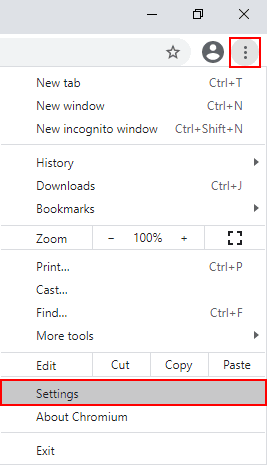
Przeczytaj(Read) : Jak dodać wyszukiwarkę niestandardową Google do przeglądarki Chrome lub Edge(How to add Custom Search Engine to Chrome or Edge) .
4] Teraz kliknij opcję „ Wyszukiwarka(Search engine) ” w lewym panelu i wybierz swoją ulubioną wyszukiwarkę z menu rozwijanego.

W ten sposób możesz zainstalować i używać Ungooged Chromium .
Jak zainstalować rozszerzenia na Ungoogled Chromium
W przeciwieństwie do Google Chrome , Firefox i innych przeglądarek instalowanie rozszerzeń nie jest proste w Ungoogled Chromium . Musisz wykonać kilka kroków, aby dodać do niego rozszerzenia. Podajemy tutaj te kroki,
1] Aby aktywować „ Sklep internetowy(Web Store) ”, musisz pobrać plik „ Chromium Web Store.crx ” z GitHub.
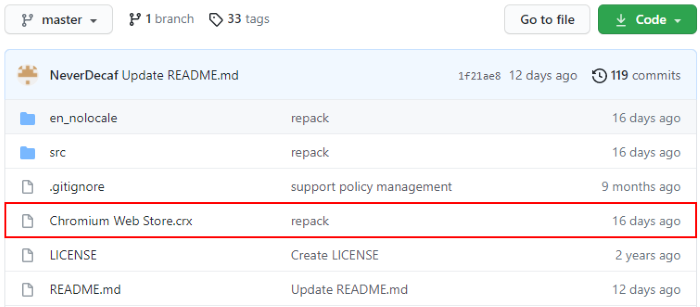
2] Teraz otwórz nową kartę i wpisz „ chrome:///extensions ” w pasku wyszukiwania. Tutaj musisz włączyć „ Tryb programisty(Developer mode) ”. Po włączeniu przeciągnij pobrany plik i upuść go tutaj. Przeglądarka wyświetli wyskakujące okienko. Kliknij(Click) „ Dodaj rozszerzenie(Add extension) ”.
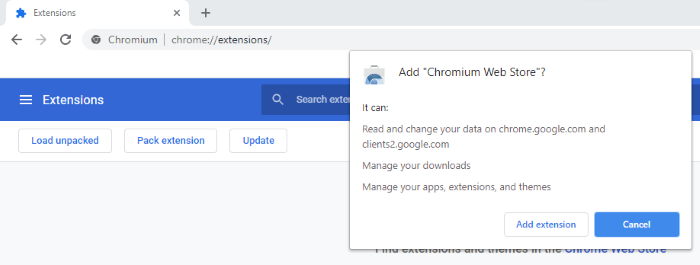
3] Następnie otwórz nową kartę i wpisz „ chrome://flags ” w pasku adresu przeglądarki i wpisz „ rozszerzenie(extension) ” w polu wyszukiwania. Ustaw „ Obsługa żądań typu MIME rozszerzenia(Handling of extension MIME type requests) ” na „ Zawsze pytaj o instalację(Always prompt for install) ”. Następnie przeglądarka poprosi o ponowne uruchomienie. Wybierz(Select) „ Uruchom ponownie(Relaunch) ”.

4] Teraz Ungoogled Chromium jest gotowy do zainstalowania rozszerzeń. Musisz odwiedzić Google Chrome Web Store , aby dodać rozszerzenia do tej przeglądarki internetowej. Po odwiedzeniu Chrome Web Store wyszukaj swoje ulubione rozszerzenie i kliknij „ Dodaj do Chromium(Add to Chromium) ”. Spowoduje to zainstalowanie tego rozszerzenia w Ungoogled Chromium .

Otóż to. Mam nadzieję(Hope) , że artykuł Ci się podobał.
Możesz podzielić się swoimi opiniami na temat Ungoogled Chromium w sekcji komentarzy.
Możesz również przeczytać(You may also like to read) : Jak zainstalować rozszerzenia z Chrome Web Store w Microsoft Edge(How to install extensions from Chrome Web Store on Microsoft Edge) .
Related posts
Jak wymusić Google SafeSearch w Microsoft Edge w Windows 10?
Mapy Google nie działają w Chrome w systemie Windows 10
Problemy i problemy z Google Chrome w systemie Windows 10
Pobierz konfigurację instalatora offline Google Chrome na komputer z systemem Windows 10
Jak zalogować się do komputera z systemem Windows 10 za pomocą hasła Google
Jak uruchomić i używać Google Chrome w trybie aplikacji w systemie Windows 10
Włącz ulepszoną ochronę przed podszywaniem się w systemie Windows 10 Hello Face Authentication
Jak zainstalować NumPy za pomocą PIP w systemie Windows 10?
Opcja Ukryj paski narzędzi w menu kontekstowym paska zadań w systemie Windows 10
Błąd identyfikatora zdarzenia 158 — identyczne przypisanie identyfikatorów GUID dysków w systemie Windows 10
Łatwe uruchamianie plików za pomocą myLauncher na komputery z systemem Windows 10
Najlepsze darmowe oprogramowanie skanera kodów kreskowych dla systemu Windows 10
Jak wyłączyć zabezpieczenia dla aktualizacji funkcji w systemie Windows 10?
Ukryj lub pokaż przycisk obszaru roboczego Windows Ink na pasku zadań w systemie Windows 10
Spraw, aby Firefox wyświetlał sterowanie multimediami na ekranie blokady systemu Windows 10
Jak korzystać z osi czasu systemu Windows 10 w przeglądarce Google Chrome
Jak zainstalować profil kolorów w systemie Windows 10 za pomocą profilu ICC?
Jak uruchomić Legacy Edge i Chromium Edge obok siebie w systemie Windows 10?
Jak wyłączyć lub włączyć tryb ciemny w Google Chrome w systemie Windows 10?
Blokuj instalację Microsoft Edge Chromium w systemie Windows 10
